Λάβετε δεδομένα μετοχών σε πραγματικό χρόνο στο Excel: Οδηγός τύπων εμπλουτισμένων δεδομένων
Στη σημερινή ψηφιακή εποχή, η Τεχνητή Νοημοσύνη (AI) φέρνει επανάσταση στον τρόπο που χειριζόμαστε τα δεδομένα. Το Excel ενσωματώνει την τεχνητή νοημοσύνη στη λειτουργικότητά του για να βοηθήσει στην αναγνώριση εμπλουτισμένων τύπων δεδομένων πέρα από αριθμούς και συμβολοσειρές κειμένου, ιδιαίτερα στην παρακολούθηση πληροφοριών σε πραγματικό χρόνο, όπως δεδομένα αποθεμάτων. Προηγουμένως, η απόκτηση δεδομένων αποθεμάτων απαιτούσε μη αυτόματη καταχώριση από πηγές όπως οικονομικούς ιστότοπους ή έντυπο υλικό, κάτι που ήταν χρονοβόρο και επιρρεπές σε σφάλματα. Τώρα, τα δεδομένα αποθέματος σε πραγματικό χρόνο μπορούν εύκολα να ανακτηθούν απευθείας στο Excel. Αυτός ο οδηγός θα δείξει πώς να χρησιμοποιείτε τους τύπους εμπλουτισμένων δεδομένων στο Excel για να διασφαλίσετε ότι η οικονομική σας ανάλυση παραμένει ενημερωμένη με τις πιο πρόσφατες τάσεις της αγοράς.

- Διόρθωση τύπων δεδομένων που λείπουν
- Αλλαγή τύπων δεδομένων
- Ενημέρωση των τύπων δεδομένων
- Ανακαλύψτε περισσότερες πληροφορίες με κάρτες
Επισκόπηση των τύπων εμπλουτισμένων δεδομένων του Excel
Με πρόσθετες δυνατότητες AI, οι πλούσιοι τύποι δεδομένων στο Excel υπερβαίνουν το παραδοσιακό κείμενο και τους αριθμούς. Σας επιτρέπουν να εισάγετε έναν πλούτο δομημένων δεδομένων για διάφορες οντότητες. Για παράδειγμα, όταν εισάγετε το σύμβολο ticker μιας εταιρείας σε ένα κελί και το μετατρέπετε στον τύπο δεδομένων Stock, το Excel ανακτά μια ποικιλία σχετικών πληροφοριών, όπως τιμές μετοχών, ονόματα εταιρειών και άλλα.
Ποιοι συνδεδεμένοι τύποι δεδομένων είναι διαθέσιμοι στο Excel;
Για να μάθετε ποιοι συνδεδεμένοι τύποι δεδομένων είναι διαθέσιμοι στο Excel, μεταβείτε στο ημερομηνία καρτέλα στο Excel και, στη συνέχεια, μπορείτε να βρείτε τους συνδεδεμένους τύπους δεδομένων στο Τύποι δεδομένων ομάδα.

Υπάρχουν 4 τύποι δεδομένων στην ομάδα Τύποι δεδομένων, μεταξύ των οποίων αποθέματα, νομίσματα, Γεωγραφία και Οργανισμός. Και το καθένα έχει τους σχετικούς τύπους δεδομένων του. Για να μάθετε περισσότερα, επισκεφθείτε αυτήν τη σελίδα: Λίστα συνδεδεμένων τύπων δεδομένων στο Excel.
Σε αυτό το σεμινάριο, θα δείξω πώς να χρησιμοποιήσετε τον τύπο δεδομένων Stocks για να λάβετε δεδομένα αποθεμάτων σε πραγματικό χρόνο.
Πρόσβαση σε δεδομένα μετοχών σε πραγματικό χρόνο με πλούσιους τύπους δεδομένων
Ας υποθέσουμε ότι έχετε μια λίστα με το σύμβολο ticker της εταιρείας όπως φαίνεται στο παρακάτω στιγμιότυπο οθόνης και θέλετε να λάβετε τις σχετικές πληροφορίες μετοχών σε πραγματικό χρόνο για καθένα από αυτά τα σύμβολα ticker. Αυτή η ενότητα θα δείξει πώς να ολοκληρώσετε αυτήν την εργασία με τον τύπο δεδομένων Stocks στο Excel.

Βήμα 1. Μετατρέψτε το αρχικό εύρος δεδομένων σε Πίνακας
Επιλέξτε το εύρος που περιέχει τα σύμβολα ticker (σε αυτήν την περίπτωση, επιλέγω το εύρος A1:A9) και πατήστε το Ctrl + T κλειδιά. ο Δημιουργία πίνακα θα ανοίξει το παράθυρο διαλόγου. Πρέπει να ελέγξετε εάν οι αναφορές κελιών είναι σωστές και εάν η επιλεγμένη περιοχή σας έχει κεφαλίδες και, στη συνέχεια, κάντε κλικ OK.
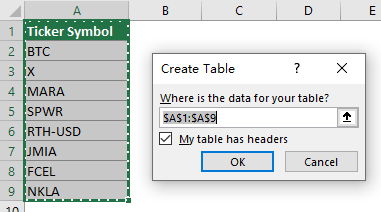
Βήμα 2: Μετατρέψτε τα σύμβολα ticker σε τύπους δεδομένων μετοχών
Επιλέξτε την αρχική περιοχή, μεταβείτε στο ημερομηνία καρτέλα και επιλέξτε αποθέματα στο Τύποι δεδομένων ομάδα.
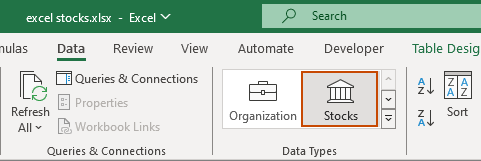
Τα επιλεγμένα σύμβολα ticker μετατρέπονται σε τύπο δεδομένων μετοχών (με αυτό το εικονίδιο  εμφάνιση πριν από τα κείμενα). Δείτε στιγμιότυπο οθόνης:
εμφάνιση πριν από τα κείμενα). Δείτε στιγμιότυπο οθόνης:
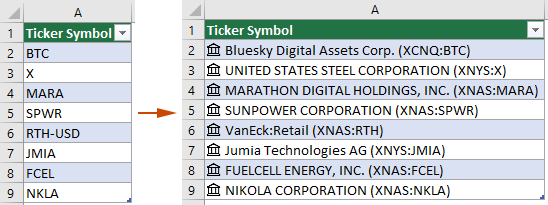
Βήμα 3: Προσθέστε σχετικές πληροφορίες για κάθε σύμβολο ticker
Στη συνέχεια, μπορείτε να προσθέσετε πληροφορίες σε πραγματικό χρόνο για κάθε σύμβολο ticker. Εδώ θα σας δείξω δύο τρόπους.
Μέθοδος 1: Προσθέστε πεδία με το κουμπί Προσθήκη στηλών
Κάντε κλικ σε οποιοδήποτε κελί εντός του τύπου δεδομένων και το Προσθήκη στήλης κουμπί  θα εμφανιστει. Στη συνέχεια, πρέπει να κάνετε κλικ σε αυτό το κουμπί για να εμφανίσετε τα διαθέσιμα πεδία δεδομένων. Κάντε κλικ στο όνομα του πεδίου για να εξαγάγετε τις πληροφορίες αυτού του πεδίου. Σε αυτή την περίπτωση, επιλέγω το Τιμή τομέα.
θα εμφανιστει. Στη συνέχεια, πρέπει να κάνετε κλικ σε αυτό το κουμπί για να εμφανίσετε τα διαθέσιμα πεδία δεδομένων. Κάντε κλικ στο όνομα του πεδίου για να εξαγάγετε τις πληροφορίες αυτού του πεδίου. Σε αυτή την περίπτωση, επιλέγω το Τιμή τομέα.
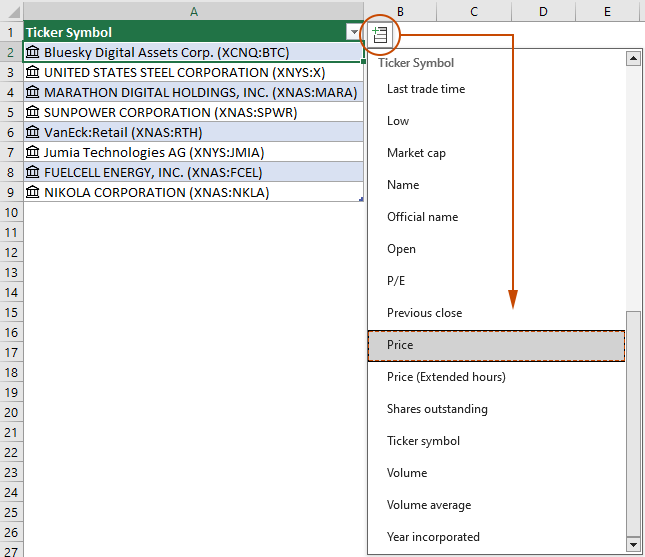
Στη συνέχεια, το πεδίο Τιμή προστίθεται στον τύπο δεδομένων μετοχής. Μπορείτε να επαναλάβετε αυτό το βήμα για να προσθέσετε περισσότερα πεδία όπως χρειάζεστε.

- Όταν επιλέγετε ένα κελί που περιέχει ένα πεδίο του τύπου εμπλουτισμένων δεδομένων, μπορείτε να δείτε έναν τύπο που εμφανίζεται στη γραμμή τύπων. Τα δεδομένα στο επιλεγμένο κελί εξάγονται με αυτόν τον τύπο.
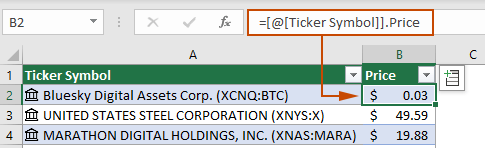
- Εάν δεν έχετε μετατρέψει το εύρος δεδομένων σε Πίνακα, κατά την προσθήκη ενός πεδίου, θα εφαρμοστεί μόνο στο επιλεγμένο κελί τύπου δεδομένων. Για να συμπληρώσετε το πεδίο για άλλους τύπους δεδομένων, θα χρειαστεί να σύρετε το κελί Γεμίστε τη λαβή προς τα κάτω.
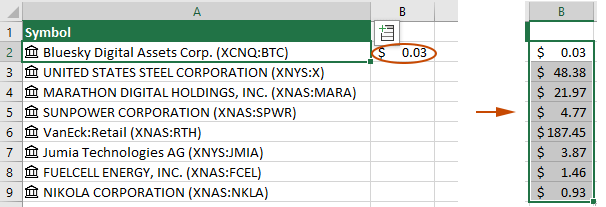
Μέθοδος 2: Προσθέστε πεδία με τύπους
Εάν είστε εξοικειωμένοι με αυτά τα πεδία και τους αντίστοιχους τύπους τους, μπορείτε εύκολα να προσθέσετε πεδία χρησιμοποιώντας τύπους χωρίς να χρειάζεται να χρησιμοποιήσετε το κουμπί Προσθήκη στήλης.
Πάρτε ως παράδειγμα τον παραπάνω τύπο δεδομένων μετοχών, για να προσθέσετε το πεδίο Τιμή σε αυτόν τον τύπο δεδομένων, μπορείτε να κάνετε τα εξής.
- Επιλέξτε ένα κελί για την έξοδο του πεδίου (εδώ επιλέγω το κελί B2), εισάγετε τον ακόλουθο τύπο και πατάτε το εισάγετε κλειδί.
=A2.Price
- Επιλέξτε το κελί του αποτελέσματος και κάντε διπλό κλικ στο Fill Handle (το πράσινο τετράγωνο στην κάτω δεξιά γωνία του κελιού) για να συμπληρώσετε την τρέχουσα στήλη με το ίδιο πεδίο.
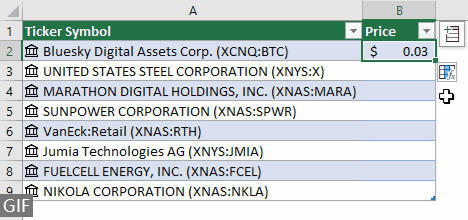
- Εάν το όνομα πεδίου προς αναφορά περιέχει κενά, η αναφορά πεδίου πρέπει να περικλείεται σε αγκύλες. Για παράδειγμα:
=A2.[52 week high] - Μπορείτε επίσης να χρησιμοποιήσετε τη συνάρτηση FIELDVALUE για να ανακτήσετε δεδομένα πεδίου από συνδεδεμένους τύπους δεδομένων. Σε αυτή την περίπτωση, ο τύπος πρέπει να είναι:
=FIELDVALUE(A2, "Price")
Εξερευνήστε περισσότερες επιλογές
Αυτή η ενότητα παρουσιάζει πρόσθετες επιλογές που μπορούν να χρησιμοποιηθούν κατά τη λήψη δεδομένων αποθέματος σε πραγματικό χρόνο στο Excel, συμπεριλαμβανομένης της διόρθωσης τύπων δεδομένων που λείπουν, της αλλαγής τύπων δεδομένων, της ενημέρωσης τύπων ημερομηνιών και της χρήσης καρτών για την εύρεση περισσότερων πληροφοριών για τον τύπο δεδομένων.
Διόρθωση τύπων δεδομένων που λείπουν
Εάν το Excel δεν αναγνωρίζει ένα ticker, ενδέχεται να αποτύχει να το μετατρέψει σε τύπο δεδομένων απόθεμα. Όπως φαίνεται στο παρακάτω στιγμιότυπο οθόνης, το Excel δεν αναγνωρίζει Mikecro Soft, έτσι εμφανίζει ένα ερωτηματικό  πριν από το κείμενο. Αυτή η ενότητα θα σας βοηθήσει να διορθώσετε τον τύπο δεδομένων που λείπει βήμα προς βήμα.
πριν από το κείμενο. Αυτή η ενότητα θα σας βοηθήσει να διορθώσετε τον τύπο δεδομένων που λείπει βήμα προς βήμα.
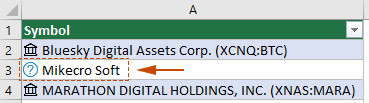
- Επιλέξτε το κελί που περιέχει τον τύπο δεδομένων που λείπει και το Επιλογέας δεδομένων το παράθυρο θα εμφανιστεί αυτόματα.

- Στο Επιλογέας δεδομένων στο παράθυρο, πρέπει να κάνετε ως εξής.
- Σε τέτοιες περιπτώσεις, θα πρέπει να βεβαιωθείτε ότι το σύμβολο ticker είναι σωστό. Επομένως, δοκιμάστε να εισαγάγετε το σωστό σύμβολο ticker στο πλαίσιο κειμένου. Εδώ, άλλαξα Mikecro Soft προς την Microsoft και στη συνέχεια πατήστε εισάγετε για να αναζητήσετε αποτελέσματα που ταιριάζουν.
- Στη συνέχεια, θα λάβετε μια λίστα με τα αποτελέσματα αναζήτησης. Επιλέξτε ένα αντίστοιχο αποτέλεσμα κάνοντας κλικ στο Αγορά κουμπί κάτω από αυτό.
Άκρο: Μπορείτε να κάνετε κλικ στην κάρτα πάνω από το Αγορά κουμπί για να δείτε τις λεπτομέρειες αυτού του τύπου δεδομένων.
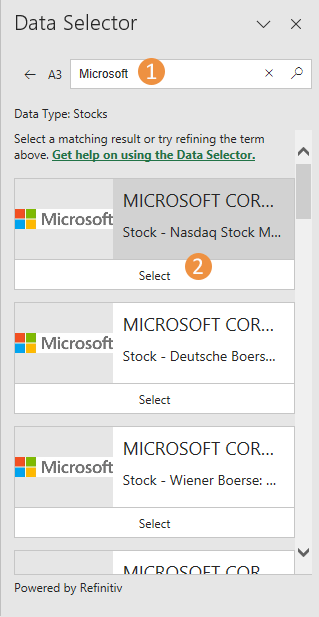
Αποτέλεσμα
Ο τύπος δεδομένων που λείπει έχει πλέον διορθωθεί. Δείτε στιγμιότυπο οθόνης:

Αλλαγή των τύπων δεδομένων
Εάν ο τύπος δεδομένων που μετατράπηκε από το Excel δεν ανταποκρίνεται στις ανάγκες σας, για παράδειγμα, όπως φαίνεται στο παρακάτω στιγμιότυπο οθόνης, ο τύπος δεδομένων στο κελί A2 δεν είναι αυτός που χρειάζεστε, μπορείτε να τον αλλάξετε μη αυτόματα ως εξής.
- Κάντε δεξί κλικ στο κελί που θέλετε να αλλάξετε τον τύπο δεδομένων, επιλέξτε Τύπος δεδομένων > Αλλαγή.
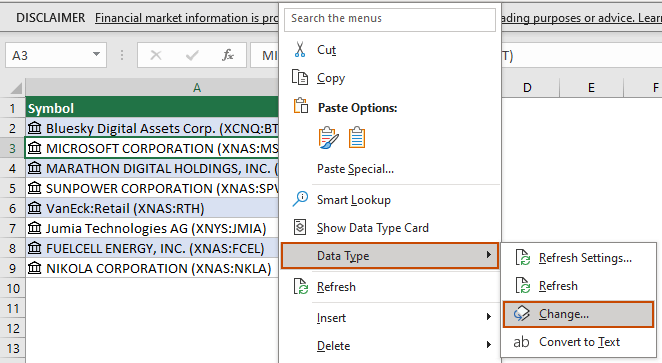
- Στο Επιλογέας δεδομένων παράθυρο, πληκτρολογήστε ξανά το σύμβολο ticker και πατήστε το εισάγετε κλειδί. Στη συνέχεια, επιλέξτε τον επιθυμητό τύπο δεδομένων από τη λίστα.
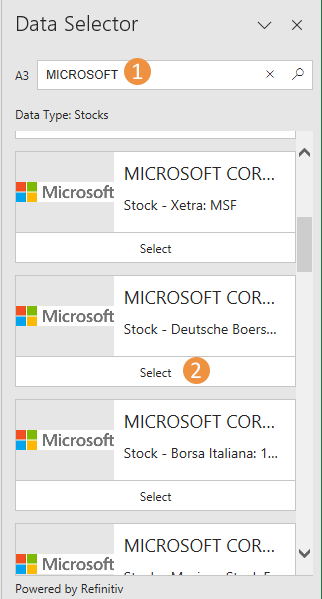
Ενημέρωση των τύπων δεδομένων
Ο συνδεδεμένος τύπος δεδομένων συνδέεται με μια ηλεκτρονική πηγή δεδομένων. Μόλις μετατρέψετε κείμενο σε συνδεδεμένο τύπο δεδομένων, δημιουργείται μια εξωτερική σύνδεση δεδομένων στο βιβλίο εργασίας. Εάν αλλάξουν τα ηλεκτρονικά δεδομένα, θα χρειαστεί να ενημερώσετε μη αυτόματα τα δεδομένα για να λάβετε τα πιο πρόσφατα δεδομένα. Αυτή η ενότητα περιγράφει τον τρόπο ενημέρωσης τύπων δεδομένων στο Excel.
Υπάρχουν τρεις μέθοδοι που μπορείτε να χρησιμοποιήσετε για να ενημερώσετε μη αυτόματα τους τύπους δεδομένων. Κάντε κλικ σε οποιοδήποτε κελί από τους τύπους δεδομένων και, στη συνέχεια, πρέπει:
- Κάντε δεξί κλικ στο επιλεγμένο κελί και, στη συνέχεια, επιλέξτε Φρεσκάρω από το μενού περιβάλλοντος.

- Πηγαίνετε στο ημερομηνία κάντε κλικ στην καρτέλα Φρεσκάρω > Ανανέωση Όλα or Φρεσκάρω.
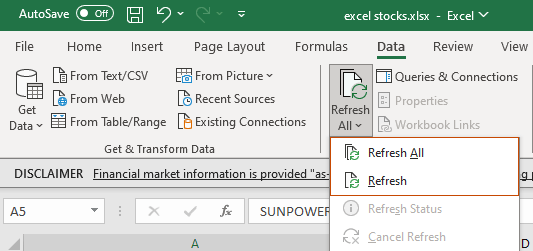
- Χρησιμοποιήστε τα πλήκτρα συντόμευσης:
- Τύπος άλλος + F5 για να ανανεώσετε το κελί που επιλέξατε, καθώς και άλλα κελιά με τον ίδιο τύπο δεδομένων.
- Τύπος Ctrl + άλλος + F5 για να ανανεώσετε όλες τις πηγές στο τρέχον βιβλίο εργασίας.
Ανακαλύψτε περισσότερες πληροφορίες με κάρτες
Αφού μετατρέψετε κείμενο σε συγκεκριμένο τύπο δεδομένων, θα εμφανιστεί ένα εικονίδιο πριν από το κείμενο. Κάνοντας κλικ στο εικονίδιο θα ανοίξει μια κάρτα με πιο λεπτομερείς πληροφορίες σχετικά με τον τύπο δεδομένων. Ας δούμε τι μπορούμε να κάνουμε με την κάρτα.
Κάντε κλικ στο εικονίδιο του τύπου δεδομένων για να ανοίξετε την κάρτα. Δείτε στιγμιότυπο οθόνης:

Στην κάρτα, μπορείτε:
- Προβολή όλων των πεδίων και των αντίστοιχων τιμών του τύπου δεδομένων.
- Προσθέστε τα επιθυμητά πεδία από την κάρτα τοποθετώντας το δείκτη του ποντικιού πάνω από το πεδίο και, στη συνέχεια, κάντε κλικ στο Εξαγωγή X στο πλέγμα (Το X εδώ αντιπροσωπεύει το όνομα του πεδίου).
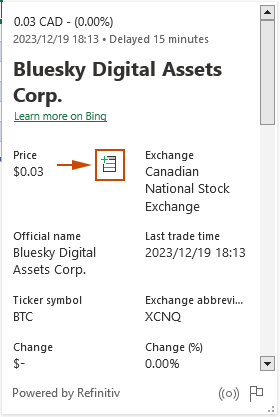
- Μάθετε από πού προέρχονται τα πεδία και οι τιμές κάνοντας κύλιση προς τα κάτω μέσα στην κάρτα και δείτε το "Powered byσημείωση στο κάτω μέρος της κάρτας.
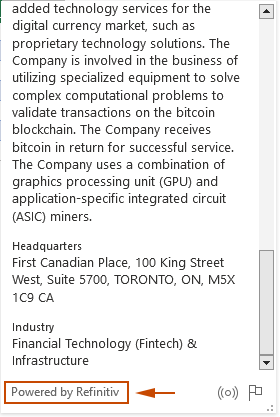
Λήψη δεδομένων ιστορικού αποθέματος
Ο τύπος δεδομένων μετοχών δεν παρέχει δεδομένα ιστορικού. Μερικές φορές, για κάποιο σκοπό, μπορεί να χρειαστεί να λάβετε δεδομένα ιστορικού αποθέματος. Αυτή η ενότητα θα περιγράψει συνοπτικά τον τρόπο χρήσης της συνάρτησης STOCKHISTORY για τη λήψη ιστορικών δεδομένων αποθέματος στο Excel για ένα συγκεκριμένο εύρος δεδομένων.
Σύνταξη της συνάρτησης STOCKHISTORY
=STOCKHISTORY(stock, start_date, [end_date], [interval], [headers], [property0], [property1], [property2], [property3], [property4], [property5])
Επιχειρήματα
- Stock (required): A ticker symbol in double quotes, such as "MARA", "JMIA".
- Start_date (required): The start date of the data to be retrieved.
- End_date (optional): The end date of the data to be retrieved. Default is the start_date.
- Interval (optional): The time interval.
- 0 (default) = Daily
- 1 = weekly
- 2 = monthly
- Headers (optional): Specify whether to display headers.
- 0 = No header
- 1 (default) = show header
- 2 = show instrument + header
- Properties (optional): Additional data to retrieve.
- 0 (default) = Date
- 1 (default) = Close
- 2 = Open
- 3 = High
- 4 = Low
- 5 = Volume
Εδώ θα χρησιμοποιήσω αυτήν τη συνάρτηση για να λάβω την τιμή κλεισίματος των δεδομένων εταιρειών στις 20 Δεκεμβρίου 2022.
Επιλέξτε ένα κελί (D2 σε αυτήν την περίπτωση) δίπλα στην αρχική λίστα αποθεμάτων (ή επιλέξτε οποιοδήποτε κενό κελί χρειάζεστε), εισαγάγετε τον ακόλουθο τύπο και πατήστε το εισάγετε κλειδί.
=STOCKHISTORY(A2,DATE(2022,12,20),,,0)
Επιλέξτε αυτό το κελί τύπου και σύρετέ το Γεμίστε τη λαβή κάτω για να λάβετε τα υπόλοιπα αποτελέσματα.
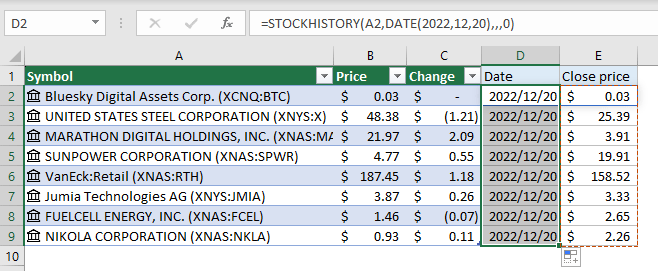
- Σε αυτόν τον τύπο, A2 είναι το κελί με το σύμβολο ticker. 2022,12,20 είναι η ημερομηνία ανάκτησης της τιμής κλεισίματος.
- Καθώς έχω ήδη κεφαλίδες στα δεδομένα μου, προσδιορίζω το όρισμα κεφαλίδας ως 0 για να αποφύγετε την εμφάνιση επιπλέον κεφαλίδων στα αποτελέσματα.
- Η συνάρτηση επιστρέφει έναν πίνακα ως αποτέλεσμα, ο οποίος περιλαμβάνει την καθορισμένη ημερομηνία για την ανάκτηση της τιμής κλεισίματος και την τιμή κλεισίματος για αυτήν την ημερομηνία.
- Για να μάθετε περισσότερα για το Λειτουργία STOCKHISTORY, επισκεφθείτε αυτήν τη σελίδα στον ιστότοπο της Microsoft: Λειτουργία STOCKHISTORY.
Συχνές ερωτήσεις σχετικά με τη χρήση τύπων εμπλουτισμένων δεδομένων του Excel
Ε: Πόσο συχνά ενημερώνει το Excel τα δεδομένα αποθεμάτων;
Α: Το Excel ενημερώνει τα δεδομένα μετοχών σε πραγματικό χρόνο, αν και μπορεί να υπάρξει μια μικρή καθυστέρηση για να αντικατοπτριστούν οι αλλαγές στην αγορά.
Ε: Μπορώ να χρησιμοποιήσω τύπους εμπλουτισμένων δεδομένων για νομίσματα ή άλλα χρηματοοικονομικά μέσα;
Α: Ναι, οι πλούσιοι τύποι δεδομένων του Excel καλύπτουν επίσης νομίσματα και άλλα χρηματοοικονομικά μέσα.
Ε: Υπάρχει όριο στον αριθμό των μετοχών που μπορώ να παρακολουθήσω;
Α: Δεν υπάρχει καθορισμένο όριο, αλλά η απόδοση μπορεί να επηρεαστεί εάν παρακολουθείτε μεγάλο αριθμό μετοχών ταυτόχρονα.
Ε: Από πού προέρχονται τα οικονομικά στοιχεία της μετοχής;
Α: Για να μάθετε από πού προέρχονται τα οικονομικά στοιχεία των μετοχών, επισκεφτείτε αυτήν τη σελίδα στον ιστότοπο της Microsoft: Σχετικά με τις πηγές χρηματοοικονομικών δεδομένων των μετοχών.
Σχετικά άρθρα
Λάβετε ένα κλειδί OpenAI API (βήματα προς βήματα και συχνές ερωτήσεις)
Αυτός ο περιεκτικός οδηγός θα σας καθοδηγήσει στη διαδικασία απόκτησης ενός κλειδιού OpenAI API, κατανόησης της χρέωσής του και αντιμετώπισης κοινών ερωτήσεων.
Εργαλείο γρήγορης ανάλυσης του Excel
Αυτό το σεμινάριο θα εμβαθύνει στο εργαλείο Γρήγορης Ανάλυσης λεπτομερώς, προσφέροντας παραδείγματα για να επεξηγήσει την πρακτική εφαρμογή του.
Τα καλύτερα εργαλεία παραγωγικότητας γραφείου
Αυξήστε τις δεξιότητές σας στο Excel με τα Kutools για Excel και απολαύστε την αποτελεσματικότητα όπως ποτέ πριν. Το Kutools για Excel προσφέρει πάνω από 300 προηγμένες δυνατότητες για την ενίσχυση της παραγωγικότητας και την εξοικονόμηση χρόνου. Κάντε κλικ εδώ για να αποκτήσετε τη δυνατότητα που χρειάζεστε περισσότερο...

Το Office Tab φέρνει τη διεπαφή με καρτέλες στο Office και κάνει την εργασία σας πολύ πιο εύκολη
- Ενεργοποίηση επεξεργασίας και ανάγνωσης καρτελών σε Word, Excel, PowerPoint, Publisher, Access, Visio και Project.
- Ανοίξτε και δημιουργήστε πολλά έγγραφα σε νέες καρτέλες του ίδιου παραθύρου και όχι σε νέα παράθυρα.
- Αυξάνει την παραγωγικότητά σας κατά 50% και μειώνει εκατοντάδες κλικ του ποντικιού για εσάς κάθε μέρα!

Πίνακας περιεχομένων
- Επισκόπηση τύπων εμπλουτισμένων δεδομένων Excel
- Πρόσβαση σε δεδομένα αποθεμάτων σε πραγματικό χρόνο
- Εξερευνήστε περισσότερες επιλογές:
- Διόρθωση τύπων δεδομένων που λείπουν
- Αλλαγή τύπων δεδομένων
- Ενημέρωση των τύπων δεδομένων
- Ανακαλύψτε περισσότερα με κάρτες
- Λήψη ιστορικών δεδομένων αποθεμάτων
- Συχνές ερωτήσεις σχετικά με τη χρήση τύπων εμπλουτισμένων δεδομένων του Excel
- Σχετικά άρθρα
- Τα καλύτερα εργαλεία παραγωγικότητας του Office
- Σχόλια
